Voeg meerdere regels toe in één cel in Excel – eenvoudige handleiding
Heb je ooit in Excel meerdere regels tekst in één cel moeten invoeren? In deze eenvoudige handleiding laten we je zien hoe je efficiënt meerdere regels kunt toevoegen in een enkele Excel-cel.
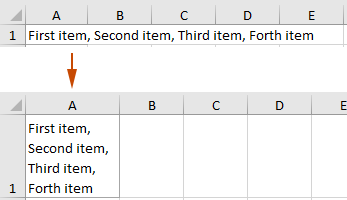
Voeg meerdere regels toe in één cel
Deze sectie biedt twee veelgebruikte methoden om je gemakkelijk meerdere regels in één cel in Excel toe te voegen.
Voeg meerdere regels toe in één cel door Alt + Enter te gebruiken
In Microsoft Word en vergelijkbare programma's maakt het indrukken van de Enter-toets een nieuwe regel. In Excel daarentegen verplaatst het indrukken van de "Enter"-toets de cursor naar de cel onder de huidige. Om meerdere regels binnen een enkele cel in Excel toe te voegen, moet je de toetsencombinatie "Alt" + "Enter" gebruiken. Hier is hoe je dat doet:
- Selecteer een cel waarin je inhoud met meerdere regels wilt invoeren, zoals A1 in dit geval.
- Typ de eerste regel van de inhoud, bijvoorbeeld typ ik “Eerste item,”, houd de "Alt"-toets ingedrukt en druk vervolgens op de "Enter"-toets om een nieuwe regel in de huidige cel te starten.
 Tip: Als je een "Mac"-systeem gebruikt, druk dan op de "Option" + "Enter"-toetsen.
Tip: Als je een "Mac"-systeem gebruikt, druk dan op de "Option" + "Enter"-toetsen. - Typ de volgende regels en herhaal stap 2 (druk op "Alt" + "Enter") voor elke regel.
- Nadat je de laatste regel hebt getypt, druk je op "Enter" om de invoer te voltooien.

- Als de cel al inhoud bevat en je deze inhoud wilt splitsen over meerdere regels, plaats dan gewoon de cursor op het punt in de tekst waar je een nieuwe regel wilt starten en druk vervolgens op "Alt" + "Enter".
- Verwijder eenvoudig alle regeleinden uit geselecteerde cellen in ExcelDe functie "Specifieke tekens verwijderen" van "Kutools voor Excel" kan helpen om alle regeleinden uit een of meer geselecteerde bereiken tegelijk te verwijderen. Download Kutools voor Excel nu!

Voeg meerdere regels toe door extra lange tekst op meerdere regels te verdelen
Het gebruik van de functie "Tekstterugloop" in Excel stelt je in staat om de inhoud van een cel op meerdere regels weer te geven, vooral wanneer de inhoud te lang is om binnen de breedte van de cel te passen. Hier is hoe het werkt en wat de voordelen zijn:
- Selecteer een cel (A1 in dit geval) waarin je meerdere regels wilt maken.
- Onder het tabblad "Start" klik je op "Tekstterugloop" in de groep "Uitlijning".

Resultaat
De tekst in de geselecteerde cel A1 wordt nu op meerdere regels weergegeven. Zie screenshot:
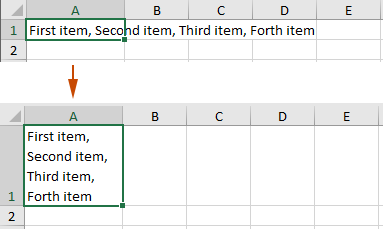
- Wanneer "Tekstterugloop" is ingeschakeld voor een cel, voegt Excel automatisch regeleinden in op geschikte punten op basis van de breedte van de cel. Dit betekent dat de tekst naar een nieuwe regel binnen de cel gaat wanneer deze de celgrens bereikt.
- De hoogte van de cel past zich automatisch aan om de teruggevoerde tekst te accommoderen, zodat alle inhoud zichtbaar blijft zonder dat je handmatig de afmetingen van de cel hoeft aan te passen.
- Als je de kolombreedte wijzigt, wordt de tekst opnieuw teruggevoerd om in de nieuwe breedte te passen, waardoor het een flexibele oplossing is voor verschillende lay-outs en ontwerpen.
Gerelateerde artikelen
Verwijder alle lege regels of alleen de eerste regel in een cel
Deze handleiding biedt twee VBA-codes om je te helpen alle lege regels of alleen de eerste regel uit geselecteerde cellen in Excel te verwijderen.
Tel het aantal regels (regeleinden) in een cel
Deze handleiding gaat over het tellen van het aantal regels binnen een cel in Excel.
Vervang komma's door nieuwe regels (Alt + Enter) in cellen
Deze handleiding biedt methoden om je te helpen komma's te vervangen door nieuwe regels binnen geselecteerde cellen in Excel.
Beste productiviteitstools voor Office
Verbeter je Excel-vaardigheden met Kutools voor Excel en ervaar ongeëvenaarde efficiëntie. Kutools voor Excel biedt meer dan300 geavanceerde functies om je productiviteit te verhogen en tijd te besparen. Klik hier om de functie te kiezen die je het meest nodig hebt...
Office Tab brengt een tabbladinterface naar Office en maakt je werk veel eenvoudiger
- Activeer tabbladbewerking en -lezen in Word, Excel, PowerPoint, Publisher, Access, Visio en Project.
- Open en maak meerdere documenten in nieuwe tabbladen van hetzelfde venster, in plaats van in nieuwe vensters.
- Verhoog je productiviteit met50% en bespaar dagelijks honderden muisklikken!
Alle Kutools-invoegtoepassingen. Eén installatieprogramma
Kutools for Office-suite bundelt invoegtoepassingen voor Excel, Word, Outlook & PowerPoint plus Office Tab Pro, ideaal voor teams die werken met Office-toepassingen.
- Alles-in-één suite — invoegtoepassingen voor Excel, Word, Outlook & PowerPoint + Office Tab Pro
- Eén installatieprogramma, één licentie — in enkele minuten geïnstalleerd (MSI-ready)
- Werkt beter samen — gestroomlijnde productiviteit over meerdere Office-toepassingen
- 30 dagen volledige proef — geen registratie, geen creditcard nodig
- Beste prijs — bespaar ten opzichte van losse aanschaf van invoegtoepassingen



